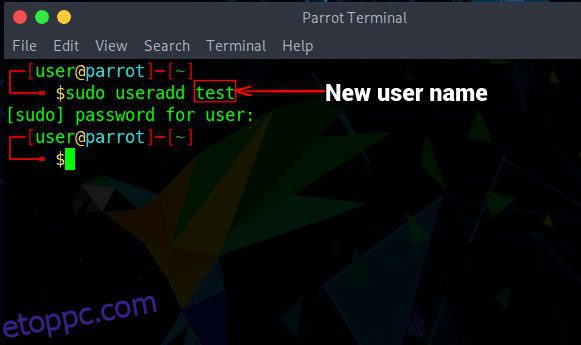Tegyük fel, hogy Ön egy nagy projekt rendszergazdája, és gyakran kap panaszokat a minőségbiztosítási csapattól, hogy a fejlesztőcsapat elrontja a kódbázist, és fordítva. Alapos vizsgálat után kiderül, hogy két csapat ugyanannak a csoportnak a tagja, és ugyanazon a kódbázison osztoznak. Megkéri tehát a vezetőjét, hogy segítsen a problémában, ő pedig azt tanácsolja, hogy hozzon létre két csoportot a fejlesztői és minőségbiztosítási csapat összes felhasználója számára. De fogalma sincs, hogyan adhat hozzá felhasználókat egy csoporthoz Linux alatt. Nos, azért vagyunk itt, hogy segítsünk megoldani ezt a problémát. Ebben a cikkben elmagyaráztuk, hogyan hozhatunk létre új csoportot, új felhasználókat, majd hogyan adhatunk hozzá egy felhasználót egy csoporthoz Linux rendszeren.
Tartalomjegyzék
Felhasználók hozzáadása egy csoporthoz Linux alatt (2023)
Mielőtt bemutatnánk, hogyan hozhatunk létre csoportokat, hozzunk létre felhasználókat, és hogyan adjunk hozzá új vagy meglévő felhasználókat ezekhez a csoportokhoz, először meg kell tanulnunk, hogy mi az a felhasználói csoport a Linuxban. Tehát nézzük meg, mik azok a felhasználói csoportok, majd folytassuk a felhasználók hozzáadásával egy csoporthoz.
Mi az a felhasználói csoport a Linuxban
Általában egy szervezet csapatokra oszlik, mindegyik csapatnak más-más funkciója van, és a szervezet minden tagja egy csapat tagja. Hasonlóképpen, egy többfelhasználós rendszerben minden felhasználó egy csoport tagja, amelynek különböző jogosultságai vannak, például olvasási, írási vagy végrehajtási engedélyek a csoporton belüli megosztott erőforrásokhoz. A Linuxban kétféle csoport létezik:
Elsődleges csoport
Amikor bejelentkezik egy munkamenetbe, Ön az elsődleges csoport tagja. Általában az elsődleges csoport ugyanazt a nevet viseli, mint a Linuxban használt felhasználónév. Az Ön által létrehozott összes fájl vagy folyamat ebbe a csoportba tartozik, és alapértelmezés szerint más csoportok felhasználói nem férhetnek hozzá. Az elsődleges csoportra vonatkozó információkat, például felhasználói azonosítót, csoportazonosítót stb. a fájl – /etc/passwd – tárolja.
Másodlagos csoport
A másodlagos csoportok vagy kiegészítő csoportok akkor hasznosak, ha meg kell osztani a hozzáférést bármely fájlhoz vagy folyamathoz a felhasználók egy bizonyos csoportjával. Csak a root felhasználó vagy a sudo jogosultsággal rendelkező felhasználók rendelhetnek hozzá új engedélyeket, vagy adhatnak hozzá új felhasználókat a másodlagos csoportokhoz.
Egy felhasználó csak egy elsődleges csoport tagja lehet, de több másodlagos csoportnak is része lehet. Most, hogy ismeri a felhasználói csoportok alapjait a Linuxban, nézzük meg, hogyan hozhatunk létre új felhasználókat, és hogyan vehetjük fel őket egy csoportba.
Új felhasználók hozzáadása Linux alatt
Új felhasználók létrehozásához használja a useradd parancsot a következő szintaxis szerint:
sudo useradd
Néhány lehetőség a paranccsal való párosításhoz:
OptionsDescription-dAz új felhasználó létrehozása egy új könyvtárnévvel lesz megadva a felhasználó bejelentkezési könyvtárának értékeként – eEz a felhasználói fiók deaktiválásának dátumának megadására szolgál – uEz egy új felhasználót hoz létre egy adott felhasználói azonosítóval
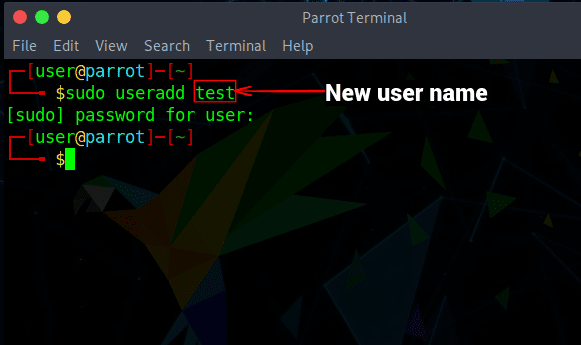
A létrehozott új felhasználó kezdetben csak az elsődleges csoport része lesz. Miután létrehozott egy új felhasználót, rendeljen hozzá új jelszót a passwd paranccsal, az alábbiak szerint:
sudo passwd
Itt meg kell adnia az új jelszót, majd megerősítésképpen újra kell megadnia a jelszót. Ekkor a felhasználó az imént létrehozott új felhasználónévvel és jelszóval bejelentkezhet a rendszerbe.
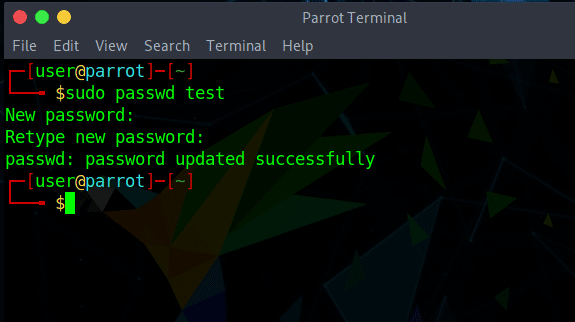
Felhasználói csoport létrehozása Linuxban
Most, hogy létrehozott egy új felhasználót, megkezdheti a csoportok létrehozását és a felhasználók hozzáadását. Új csoport létrehozásához használja a groupadd parancsot. Ügyeljen arra, hogy egyedi nevet adjon az új csoportnévnek, különben ütközni fog más meglévő csoportnevekkel. Így néz ki a szintaxis:
sudo groupadd
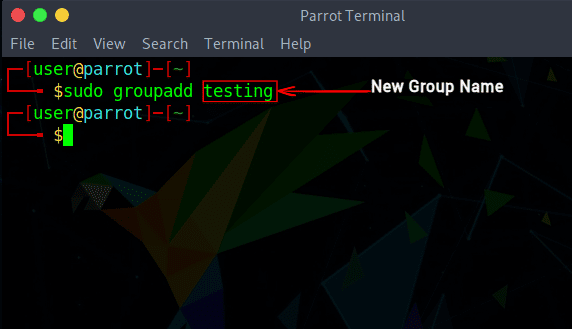
Felhasználók hozzáadása a csoportokhoz
Miután létrehozta a csoportot, megkezdheti a felhasználók hozzáadását. Csak egy root felhasználó vagy egy sudo hozzáféréssel rendelkező felhasználó adhat hozzá felhasználókat különböző csoportokhoz.
Meglévő felhasználó hozzáadása egy meglévő csoporthoz
Ha meglévő felhasználót szeretne hozzáadni egy csoporthoz, használja a usermod parancsot, amelynek szintaxisát alább kiemeltük:
sudo usermod -a
Itt az -a opció az append (add a végén) rövidítése, és hozzáadja a felhasználót egy meglévő csoporthoz, a -G jelző pedig annak a csoportnak a nevének megadására szolgál, amelyhez a felhasználót hozzá kell adni. Ezzel a paranccsal nincs lehetőség bőbeszédű kimenetre, kivéve, ha figyelmeztetést ad, ha a felhasználó vagy a csoport nem létezik.
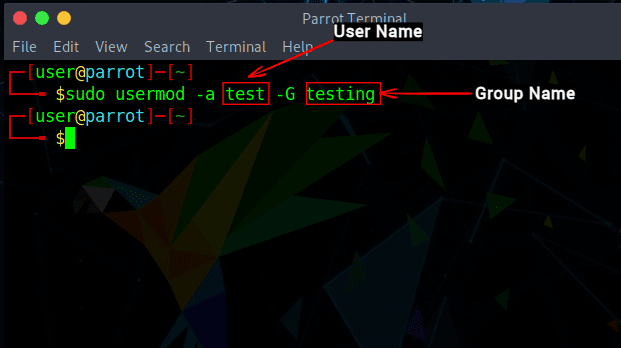
Felhasználó hozzáadása több csoporthoz
A Linux usermod parancsa arra is használható, hogy egy felhasználót több csoporthoz adjon, lényegében ugyanazokkal a beállításokkal, mint egy csoportban, amint az alább látható. Ügyeljen arra, hogy a csoportneveket szóközök nélkül adja meg.
sudo usermod -a
Hozzon létre egy új felhasználót és rendeljen hozzá egy csoportot
Egyetlen Linux paranccsal új felhasználót adhat hozzá egy csoporthoz. A useradd paranccsal új felhasználót hozhat létre, majd hozzáadhat egy felhasználót a megadott csoportokhoz. Az useradd paranccsal új felhasználó hozzáadásának szintaxisa a következő:
sudo useradd
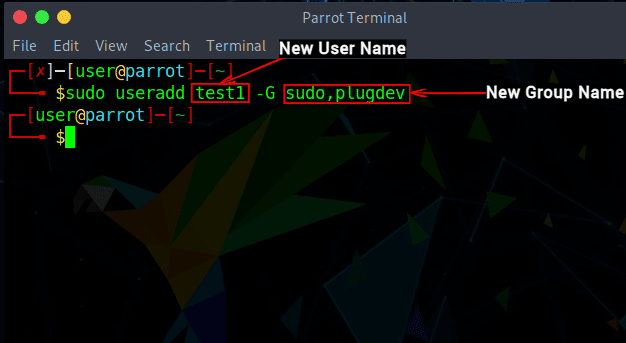
Felhasználói csoportok megtekintése
A felhasználóhoz társított összes csoport megtekintéséhez használhatja a groups parancsot vagy az id parancsot. Ellenőrizze az alábbi szintaxist:
csoportok
azonosító
Ha a
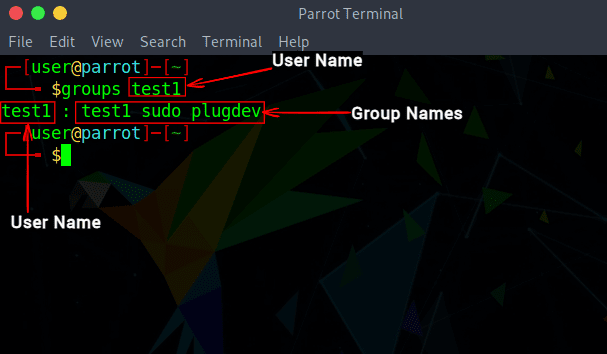
Hogyan távolíthatunk el egy felhasználót a csoportból
Ha el szeretne távolítani egy felhasználót egy csoportból Linux disztribúciókban, használja a gpasswd parancsot az alábbi szintaxis szerint:
sudo gpasswd -d
A felhasználó csoportból való eltávolítása mellett a gpasswd parancs különféle adminisztrációs feladatokra is használható, például csoportadminisztrátorok meghatározására vagy csoportjelszó beállítására stb.
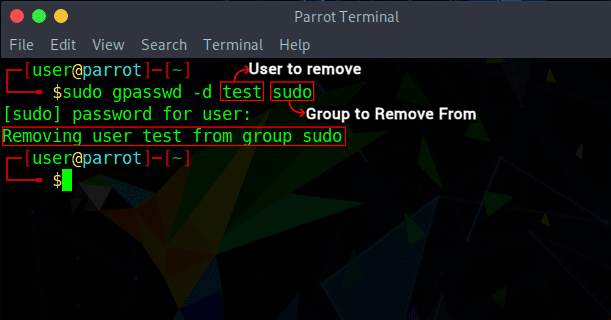
Csoport törlése Linux alatt
Bármely másodlagos csoport törléséhez Linuxban a groupdel parancsot használhatja:
sudo groupdel
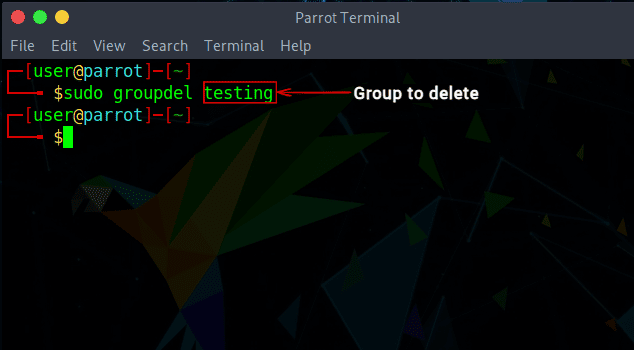
Felhasználói elsődleges csoport módosítása
Az összes eddig tárgyalt parancs a másodlagos csoportra és azok felhasználóira vonatkozik. A felhasználók elsődleges csoportjának módosításához Linuxban használja a következő szintaxist:
sudo usermod –g <új_elsődleges_csoport>
Biztosan kíváncsi vagy, mi a különbség a -g és -G jelzők között. A -g jelző az elsődleges csoportokhoz, míg a -G jelző a másodlagos csoportokhoz használatos.
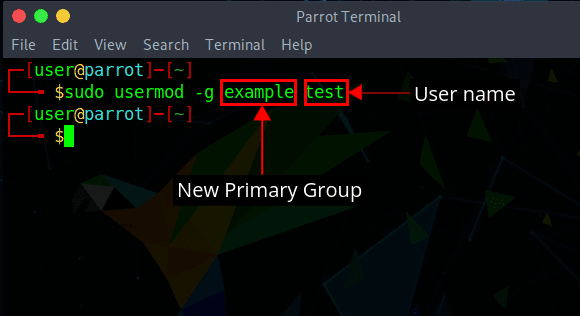
Az összes felhasználói csoport listázása Linuxban
A telepítéskor létrejövő felhasználó rendszerfelhasználóként ismert, és a Linux számos alapértelmezett csoportjának része. A rendszer minden csoportjával kapcsolatos információ a /etc/group fájlban tárolódik. A rendszer összes csoportjának listázásához használja a következő szintaxist:
sudo cat /etc/group
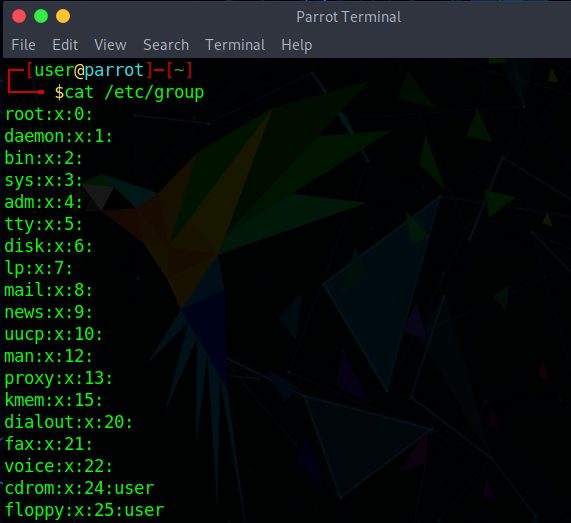
Felhasználók és csoportok kezelése a Linux terminálban
A csoportok kezelése hasznos feladat, amely különféle műveletek során jól jöhet, különösen, ha Ön rendszergazda. Itt bemutatunk néhány egyszerű Linux Terminal-parancsot új felhasználó létrehozásához, új csoportok létrehozásához, új felhasználó hozzáadásához egy csoporthoz stb. Tehát reméljük, hogy ez a cikk megoldja a problémáit. Ha nem, tudassa velünk az alábbi megjegyzésekben, és mi segítünk.